Come utilizzare Insta360 X3 come webcam con il computer
Varie / / June 23, 2023
Se sei un vlogger o un regista in erba, il Insta360 X3 è un gadget divertente per metterci le mani sopra. Proprio da una nitida prospettiva a 360° a scatti pseudo drone e persino un mini pianeta, questo prodotto di Insta360 può aiutarti ad aggiungere fantastici effetti ai tuoi video. Puoi anche aggiungere diversi accessori ad esso e attaccarlo a varie superfici. Bene, insieme a tutto questo, sapevi che puoi anche usare Insta360 X3 come webcam?

Sì, hai sentito bene. È stato introdotto un nuovo aggiornamento del firmware per Insta360 X3 che consente alla fotocamera di fungere da sostituto della webcam. La vista a 360° dell'X3 può migliorare le tue riunioni con una prospettiva più ampia, garantendo al tempo stesso un output video di qualità. Se ti stai chiedendo come installare l'aggiornamento sulla tua fotocamera, segui questa guida.
Perché utilizzare Insta360 X3 come webcam
La pandemia ha reso glamour gli incontri online. Supponiamo che tutto il tuo team abbia un incontro con il tuo consiglio seduto all'estero o che un paio di voi debbano convincere un investitore straniero per il capitale. Invece che tutti i membri del tuo team accedano da dispositivi separati, puoi semplicemente utilizzare Insta360 X3 nella tua sala conferenze.
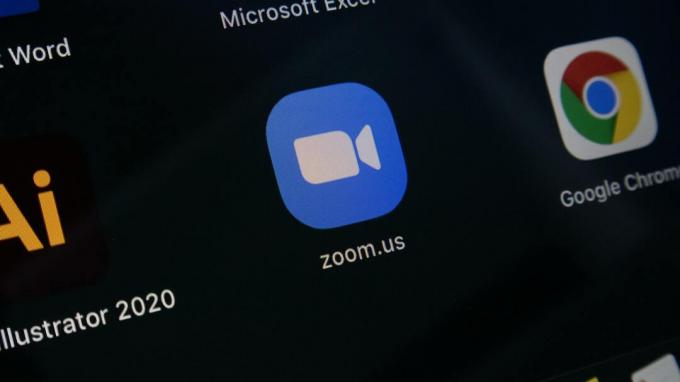
La prospettiva a 360° della telecamera coprirà l'intero team in un fotogramma senza compromettere la qualità video. Inoltre, se la qualità della fotocamera del tuo laptop o computer non è all'altezza, l'utilizzo dell'X3 in sostituzione della webcam integrata può essere un vantaggio.
Come abilitare la modalità webcam su Insta360 X3
Per abilitare la modalità webcam su Insta360 X3 bastano pochi tocchi. Prima di approfondire la procedura per abilitare la modalità webcam sul Fotocamera a 360 gradi, è necessario aggiornare la fotocamera all'ultima versione del firmware. Come discusso in precedenza, la modalità webcam fa parte del recente aggiornamento di Insta360.
Quindi, abbiamo diviso i passaggi in parti. Se utilizzi l'ultima versione di X3, puoi passare alla parte 2.
Parte 1: aggiornamento di Insta360 X3 al firmware più recente
Ecco come scaricare il recente aggiornamento del firmware sul tuo X3.
Passo 1: Accendi Insta360 X3. Nell'app Insta360 sul tuo smartphone, tocca il pulsante giallo nella parte inferiore dello schermo. Quindi, seleziona la tua fotocamera per connetterti ad essa.


Passo 2: Una volta connesso, vai alla pagina Impostazioni. Trova la sezione "Informazioni sul firmware del dispositivo" e toccala.


Passaggio 3: Nella parte superiore, vedrai elencata la versione corrente del firmware. Tocca la versione del firmware per verificare e installare eventuali aggiornamenti in sospeso.

Dopo aver aggiornato la fotocamera all'ultima versione, puoi procedere a utilizzarla come webcam.
Parte 2: utilizzo di Insta360 X3 come webcam
Ora passiamo alla parte più attesa: come utilizzare Insta360 X3 come webcam con il tuo computer. Segui i passaggi seguenti per abilitare la modalità webcam sulla tua fotocamera.
Passo 1: Accendi Insta360 X3. Scorri verso il basso sul mirino della fotocamera per accedere al pannello di commutazione rapida. Quindi, seleziona Impostazioni.


Passo 2: Ora tocca Modalità USB. Qui, scegli l'opzione Webcam.


Passaggio 3: Ora riceverai una richiesta per riavviare la videocamera. Seleziona il segno di spunta rosso per riavviare.

Passaggio 4: Ora collega l'X3 al tuo computer tramite un cavo USB. Otterrai una luce verde sulla tua Insta360 X3 quando la fotocamera si accoppia correttamente con il tuo computer.
Per utilizzare la funzione webcam, apri qualsiasi piattaforma per riunioni di tua scelta come Zoom o Google Meets. Abbiamo considerato Google Meet come la nostra piattaforma di conferenza.
Passaggio 5: Su Google Meet, tocca i tre punti sulla barra degli strumenti nella parte inferiore della pagina.

Passaggio 6: Quindi, scegli l'opzione Impostazioni.

Passaggio 7: Passa alla scheda Video nel riquadro di sinistra.

Passaggio 8: Tocca il menu a discesa Fotocamera. Sostituisci la tua webcam integrata con Insta360 X3 come opzione della fotocamera.

Dopo aver seguito i passaggi sopra indicati, l'anteprima video della riunione verrà visualizzata tramite Insta360 X3. Ora puoi goderti una vista a 360 gradi durante le riunioni e le conferenze online. Se desideri passare a una visualizzazione a telecamera singola per mostrarti solo nell'inquadratura, premi il pulsante di registrazione su Insta360 X3.
Domande frequenti sull'utilizzo di Insta360 X3 come webcam
No. Non puoi interfacciare Insta360 X3 come webcam sul tuo telefono Android o iOS. Puoi semplicemente usarlo per computer Windows o Mac.
La qualità della fotocamera dipende dalla qualità delle tue webcam integrate. I 48 MP di Insta360 X3 assicurano una buona qualità dell'immagine. Tuttavia, il modo migliore per determinare se l'output della fotocamera è migliore di quello della tua webcam è confrontando i due fianco a fianco. Scegli quello che si adatta ai tuoi gusti.
No, non esiste alcuna opzione wireless per connettere Insta360 X3 come webcam. Dovrai utilizzare un cavo USB-C per questo.
Rendi coinvolgenti le tue riunioni
Poiché l'X3 unisce diverse angolazioni della telecamera per creare una prospettiva arrotondata, è probabile che i tuoi clienti o anziani interagiscano con il tuo feed con maggiore interesse. L'uso di Insta360 X3 come webcam può essere estremamente utile se i partecipanti sono seduti attorno a un tavolo. Abilitando la modalità a 360 gradi dell'X3, puoi dare ai tuoi clienti o salire a bordo un quadro più ampio (letteralmente).
Ultimo aggiornamento il 21 giugno 2023
L'articolo di cui sopra può contenere link di affiliazione che aiutano a supportare Guiding Tech. Tuttavia, ciò non pregiudica la nostra integrità editoriale. Il contenuto rimane imparziale e autentico.

Scritto da
Sumukh ha semplificato la tecnologia per le masse e aiutato i consumatori a scegliere i gadget giusti con le sue approfondite intuizioni e recensioni. Ha deciso di nascondere la sua laurea in B.Tech nell'armadio per perseguire la sua passione per la scrittura. Negli ultimi 5 anni, ha contribuito con guide, recensioni e opinioni dettagliate a importanti pubblicazioni come TechPP e XDA-Developers. Quando non inceppa le dita sulle tastiere meccaniche, Sumukh è impegnato a convincere le persone che il gioco VR è la cosa migliore dopo il pane a fette.



